Bạn đang muốn xem camera ở trên máy tính thay vì sử dụng trên điện thoại màn hình quá nhỏ, hãy tham khảo ngay những phần mềm theo dõi camera trên máy tính mà Limosa điểm qua cho bạn dưới đây để cài đặt về thiết bị của mình và sử dụng nhé.

MỤC LỤC
1. CMS
CMS là phần mềm xem camera trên máy tính được nhiều người sử dụng, nó cho phép người dùng có thể quản lý 1000 Camera cho tất cả những hệ thống Camera xem được chi tiết ở những diễn biến tại nơi mà bạn sinh sống.
Với phần mềm CMS này thì chỉ yêu cầu máy tính cần có kết nối internet, nó sẽ cài đặt nhanh chóng và sử dụng khá đơn giản.Vì thế mà đây được xem là giải pháp an ninh đơn giản thông minh mà người dùng cần có.
Tính năng chính của CMS:
- Hỗ trợ xem trực tiếp.
- Hỗ trợ tính năng PTZ
- Tua lại một hay nhiều video.
- Quản lý tài khoản hiệu quả.
- Xem toàn cảnh
- Hỗ trợ xử lý sự kiện
- Hỗ trợ video popup, DIO / hộp cảnh báo, e-map.
- Cung cấp biểu đồ thống kế và lên lịch trình.
- Phát hiện chuyển động.
- Quản lý màn hình treo tường, phần mềm khách trên di động
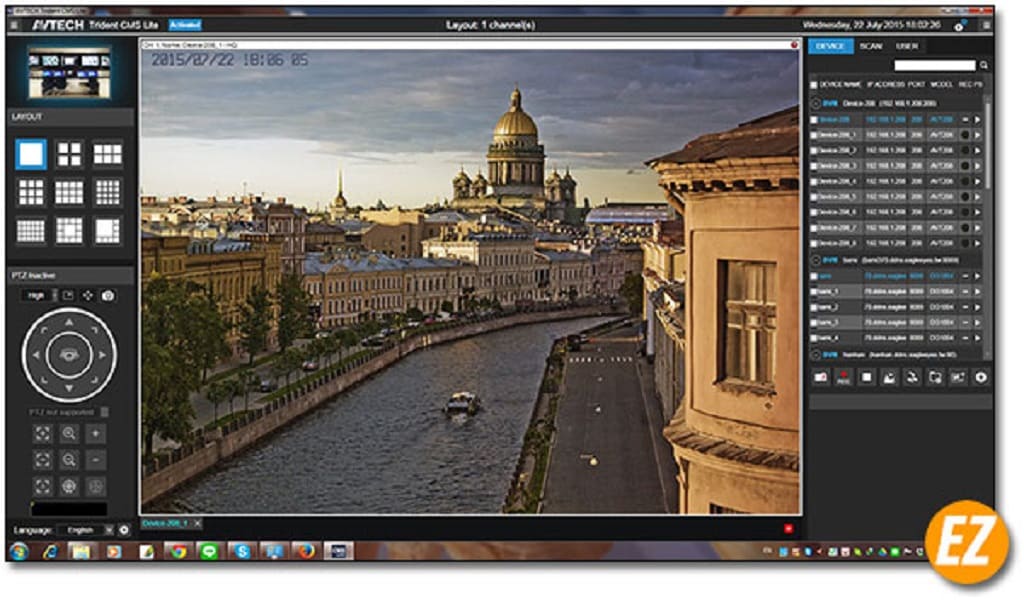
2. Smart PSS 2017
Smart PSS 2017 là phần mềm xem Camera trên máy tính sử dụng dành cho camera hãng DaHua. Đây là một phần mềm giúp giám sát camera chuyên nghiệp và sở hữu phiên bản 2017 mới nhất hiện nay.
Ngoài ra với phần mềm này thì người dùng dễ dàng cài đặt và cũng như sử dụng và có thể xem lại hay sao lưu dữ liệu khi cần thiết.
3. IVMS-4200
iVMS-4200 là phần mềm theo dõi camera trên máy tính tiếp theo giúp cho phép người dùng quản lý được những video đa năng cực kỳ linh hoạt của hãng camera Hikvision được sử dụng cho NVRs, DVRs, Camera IP, bộ giải mã encoder/decoder.
Phần mềm này sẽ giúp điều khiển những thiết bị an ninh và đồng thời sẽ kiểm soát truy cập với nhiều những tính năng độc đáo như: hỗ trợ xem video trực tuyến quan internet theo thời gian thực, giúp quay video lưu trữ, tìm kiếm cũng như xem lại.
4. Camera YooSee
Hãy tải về phần mềm theo dõi camera trên máy tính Camera Yoosee ngay và trải nghiệm nhé.
Camera YooSee là phần mềm tập hợp nhiều ứng dụng và chính là phần mềm giúp xem camera yoosee ở trên máy tính mới nhất.
Đồng thời phần mềm này áp dụng cho nhiều model camera khác nhau bao gồm cả những hãng khác nhau. Khi sử dụng Camera YooSee thì đây được xem là cách đơn giản nhất để bạn có thể kết nối camera ở trên máy tính.
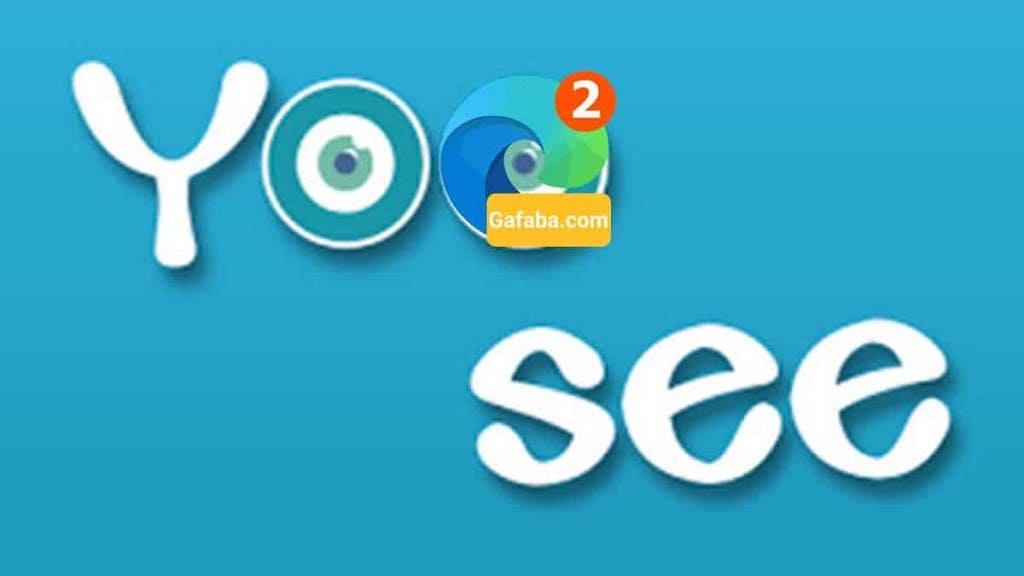
5. CMS Lite 32ch
Ngoài những phần mềm nói trên thì CMS Lite 32ch cũng được xem là phần mềm xem Camera trên máy tính của hãng AvTech. Phần mềm này sẽ hỗ trợ loại camera AvTech có thể xem được ở trên máy tính rất dễ dàng với nhiều những chức năng khác nhau.
Phần mềm này có chế độ kênh và hỗ trợ sao lưu, giúp phục hồi đơn giản khi cần thiết.
6. NACL Web Plug-In
Hiện tại thì đã có rất nhiều camera không sử dụng phần mềm và nó chỉ hoạt động thông qua việc thiết lập camera có sẵn dẫn tới thiếu Plug-in. Và với NACL Web Plug-in thì sẽ có thể giúp bạn giải quyết vấn đề trên.
6. Samsung SmartViewer
NACL Web Plug-in không phải là phần mềm mà nó giống như một add-on hoạt động dựa trên Google Chrome và công cụ này cho phép người dùng sử dụng website của mình để có thể xem camera trên máy tính hoạt động được.
Samsung SmartViewer là phần mềm theo dõi Camera trên máy tính được sử dụng nhiều và ưa chuộng.
Phần mềm này sẽ có thể giúp bạn truy cập và xem camera Samsung Wisenet mọi lúc, mọi nơi chỉ cần điều kiện là máy tính đã được kết nối internet. Ngoài ra, phần mềm này còn giúp bạn có thể tìm kiếm, xem lại các video từ camera quan sát được kết nối cũng như lưu trữ ở trước đó.
7. CMS Abell
CMS Abell là phần mềm theo dõi camera của hàng Abell và với phần mềm này thì nó sẽ giúp người sử dụng có thể kết nối được với camera ở trong hệ thống.
Phần mềm CMS Abell sẽ Cài đặt cũng như chỉnh sửa nhiều chế độ theo dõi khác nhau, sẽ giúp cho người dùng có thể trích xuất bất cứ thời điểm nào. Ngoài ra cũng có thể tự động sao lưu và xóa các đoạn ghi không cần thiết.
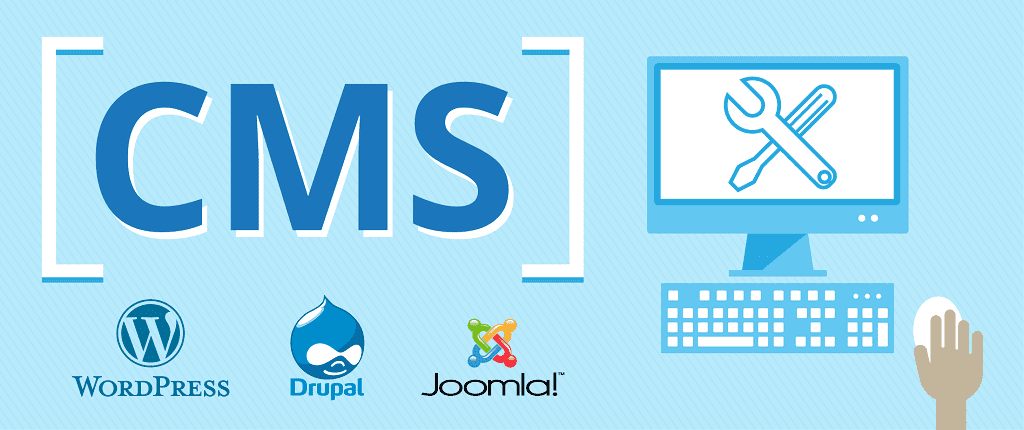
8. Các bước cài đặt phần mềm theo dõi camera trên máy tính
Bước 1. Bạn hãy tải phần mềm xem camera wifi trên máy tính trong những phần mềm xem camera trên máy tính mà Limosa đã chia sẻ.
Sau khi đã tải phần mềm về và thực hiện cài đặt thì bạn hãy khởi chạy phần mềm trên Desktop.
Bước 2. Mở cấu hình thông số của camera wifi lên để tiến hành kết nối camera bằng phần mềm bằng cách mở giao diện của phần mềm lên. Sau đó thì bạn hãy chọn Add Camera để tiến hành cài đặt camera bạn muốn theo dõi vào phần mềm.
Khi tìm kiếm camera bạn hãy lựa chọn Search sau đó hãy chọn vào tên camera xuất hiện tại phần tìm kiếm để cài đặt.
Tuy nhiên thì với những camera ở khác mạng LAN thì hãy điền thông tin của camera wifi vào những ô thông tin bởi khi bạn lựa chọn Search thì chỉ tìm được các camera đang hoạt động ở trong cùng một hệ thống mạng.
Bước 3. Sau khi đã lựa chọn vào tên camera wifi thì bạn cần theo dõi sẽ có 1 bảng thông báo hiển thị như sau:
– Name: tức là tên wifi mà bạn cần cài đặt
– ID: tức là mã của camera wifi bạn cài đặt
– User: tên người dùng
– Password: gõ admin nếu chưa thay pass lần nào. Nếu đã thay pass thì bạn gõ pass đã đổi.
Sau đó hãy chọn OK rồi nhấn đúp vào tên camera mới cài đặt để add vào ô camera là bạn đã thực hiện xong việc cài đặt camera trên phần mềm và có thể theo dõi hình ảnh thu được từ camera trên máy tính rồi.
Trên đây là các phần mềm theo dõi camera trên máy tính Limosa chia sẻ thông dụng hiện nay. Theo đó tùy thuộc vào loại camera và nhu cầu của bạn mà hãy lựa chọn được phần mềm đúng nhất nhé.

 Thời Gian Làm Việc: Thứ 2 - Chủ nhật : 8h - 20h
Thời Gian Làm Việc: Thứ 2 - Chủ nhật : 8h - 20h Hotline: 1900 2276
Hotline: 1900 2276




